MeArm 機械臂魅力之一是在於用兩個控制桿,通過四個馬達就可控制單手臂上下左右準確的三位移動,控制得宜,移動和操控如生活中的人手動作。
仿人手動作的秘密在於四個馬達,它們各有用途。前方馬達最簡單,控制爪開關;左左兩方就控制前後伸展及上下移動,最後安置於下方馬達是整組機身的旋轉。
[row][double_paragraph]
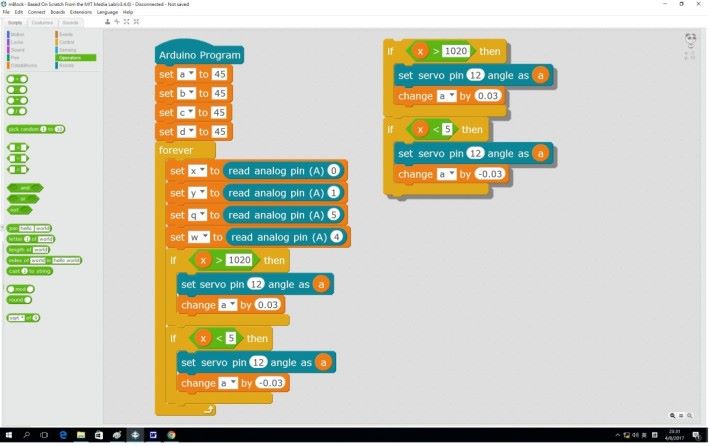
[/double_paragraph][double_paragraph]
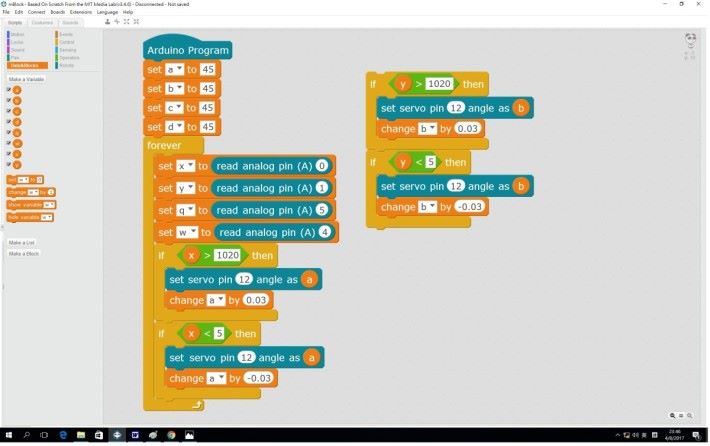
[/double_paragraph] [/row]
[row][double_paragraph]
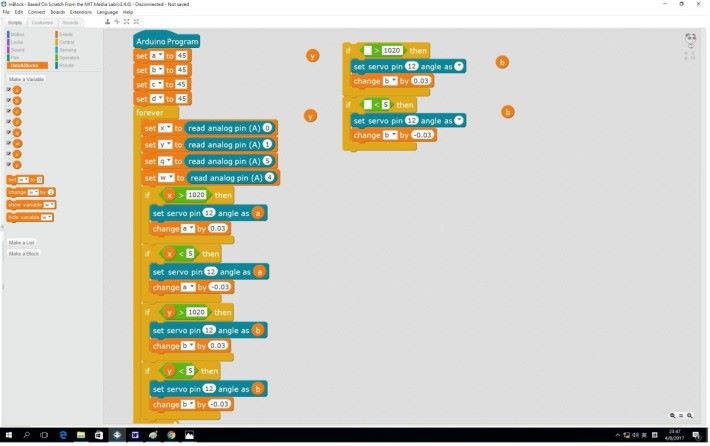
[/double_paragraph][double_paragraph]
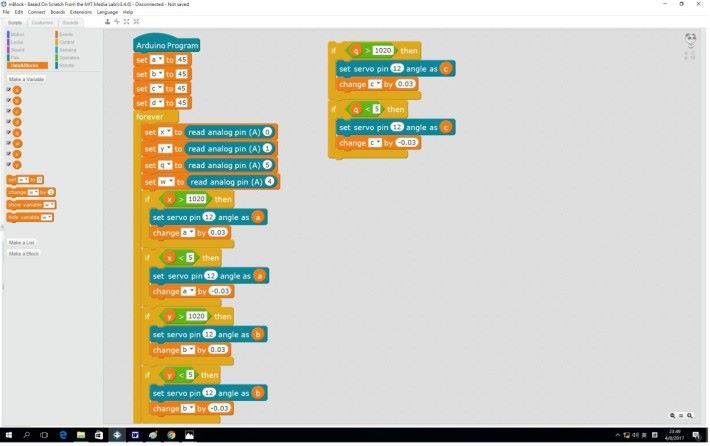
[/double_paragraph] [/row]
[row][double_paragraph]
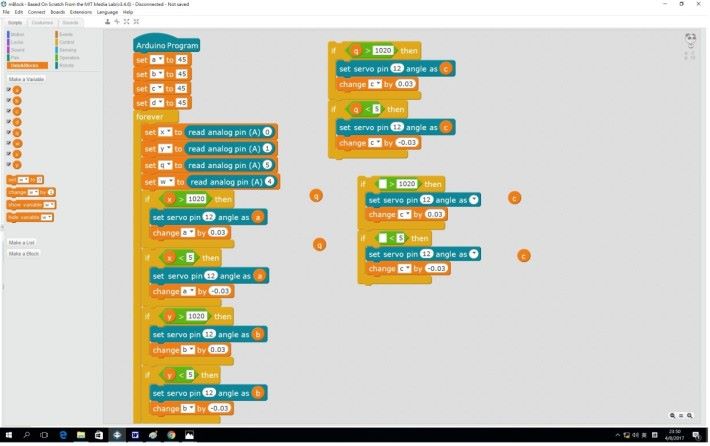
[/double_paragraph][double_paragraph]
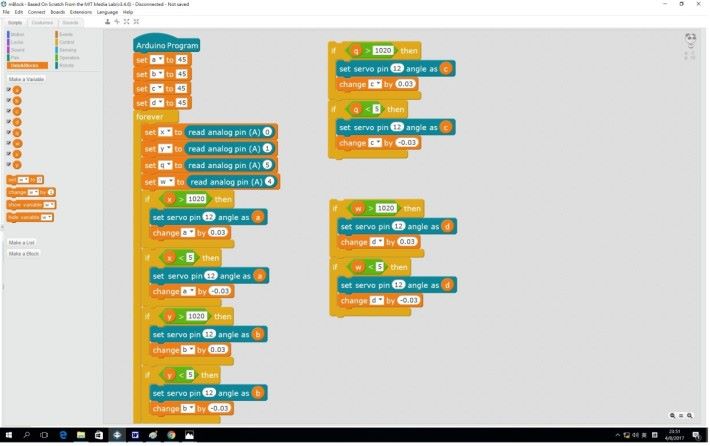
[/double_paragraph] [/row]
[row][double_paragraph]
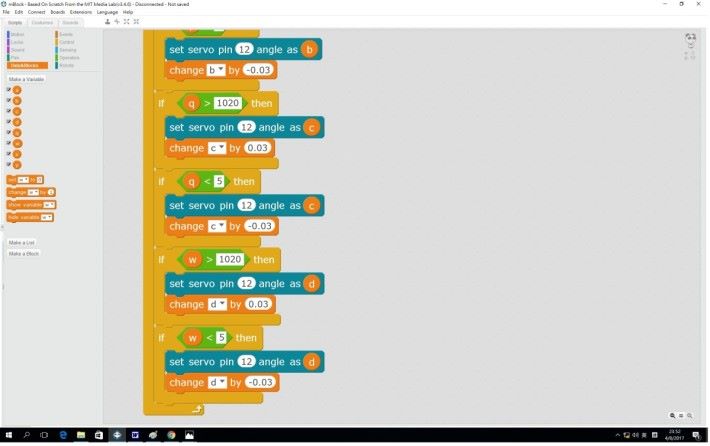
[/double_paragraph][double_paragraph]
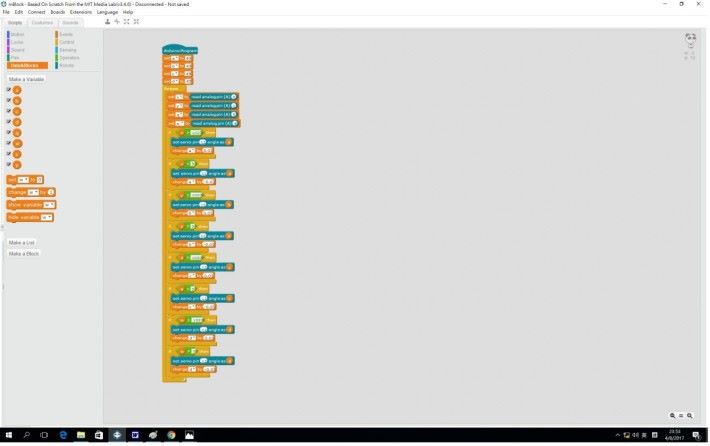
[/double_paragraph] [/row]
[row][double_paragraph]
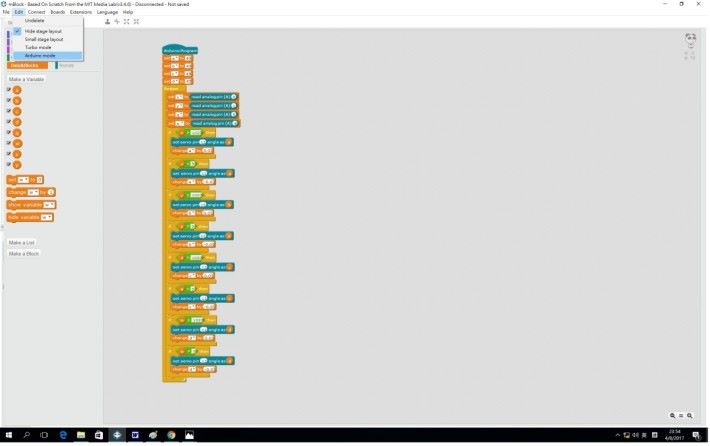
[/double_paragraph][double_paragraph]
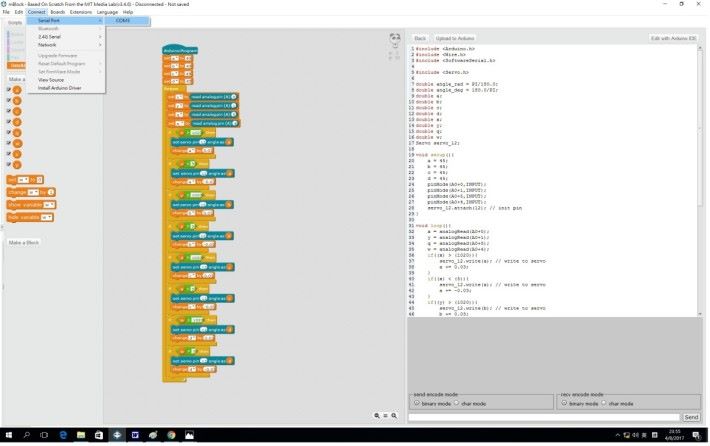
[/double_paragraph] [/row]
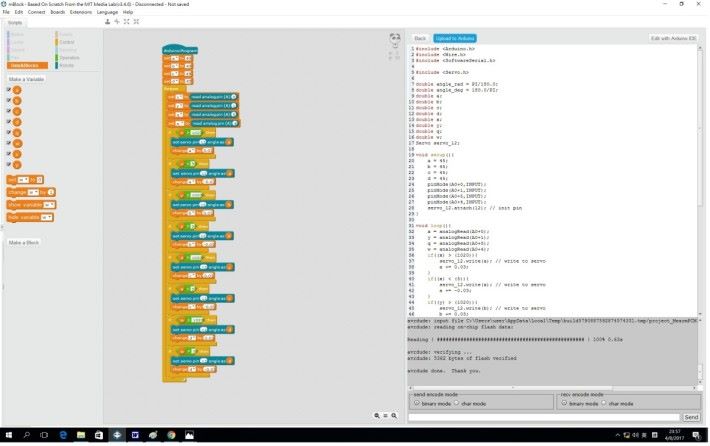
過往一年,靚中老師們與大家由淺入深的學習了多種不同的 Maker 製作,相信現在大家已能好好享受做 Maker 的滋味。稍後將與大家暫別,後會有期。

